Win10右键菜单添加新建Powershell脚本菜单项
1、在Windows10系统中,我们右键点击左下角的开始按钮,在弹出菜单中选择“运行”菜单项。
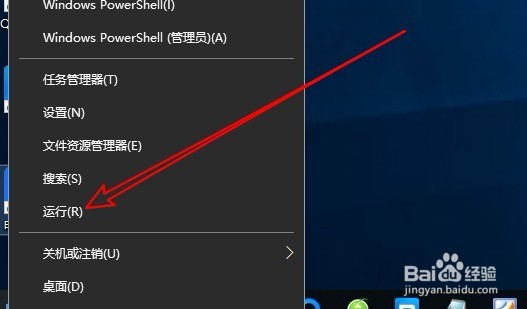
2、接下来在打开的运行窗口中,我们输入命令regedit后点击确定按钮。
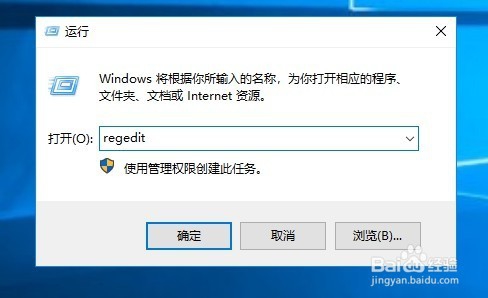
3、这时就会打开Windows10的注册表编辑器窗口,在窗口中我们定位到计算机\HKEY_CLASSES_ROOT\.ps1注册表项。
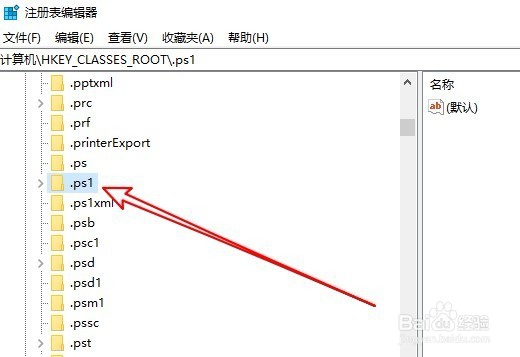
4、接下来我们右键点击Ps1注册表项,在弹出右建菜单中选择“新建/项”菜单项。
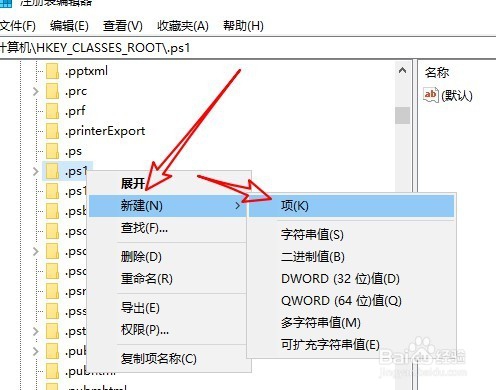
5、把刚刚新建的注册表项修改为ShellNew,同时右键点击该注册表项,在弹出菜单中选择“新建/字符串值”菜单项。
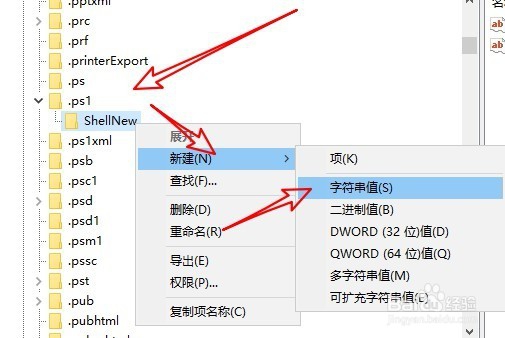
6、把刚刚新建的字符串值修改为Nullfile,同时使该键值的数值数据为0,保存后退出注册表即可。
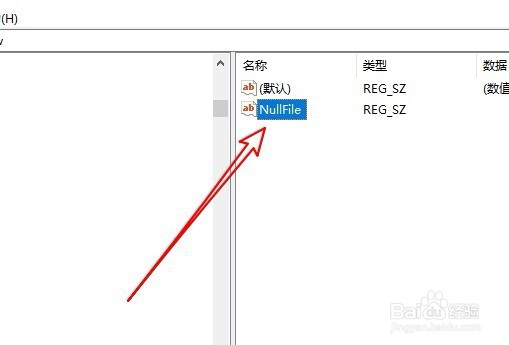
7、重新启动计算机后,可以发现在桌右右键菜单中有了“Windows PowerShell脚本”的菜单项了。
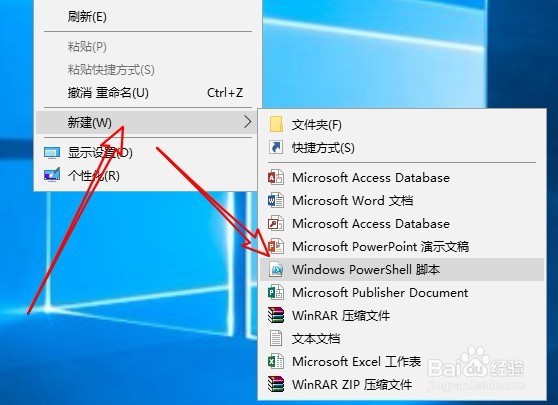
声明:本网站引用、摘录或转载内容仅供网站访问者交流或参考,不代表本站立场,如存在版权或非法内容,请联系站长删除,联系邮箱:site.kefu@qq.com。
阅读量:75
阅读量:68
阅读量:63
阅读量:124
阅读量:144